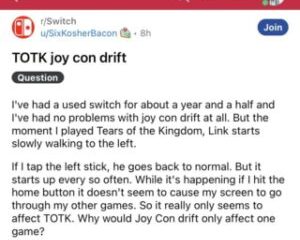Gboard, bàn phím ảo phổ biến của Google dành cho thiết bị Android, gần đây đã nhận được bản cập nhật cho phiên bản 12.3 mang đến bố cục mới cho máy tính bảng.
Thiết kế mới nhằm mục đích nâng cao trải nghiệm gõ trên màn hình lớn hơn, khiến nó không giống như bàn phím điện thoại kéo dài.
Bố cục mới của Gboard dành cho máy tính bảng
Tuy nhiên, việc giới thiệu bố cục Gboard mới này đã gây ra phản ứng trái chiều giữa những người dùng máy tính bảng, đặc biệt là những người đã quen với cấu hình bàn phím trước đó (1,2).
 Nguồn (Nhấp/nhấn để xem)
Nguồn (Nhấp/nhấn để xem)
Một trong những mối quan tâm chính của người dùng là cách bố trí máy tính bảng đã làm gián đoạn bộ nhớ cơ của họ, dẫn đến việc tăng số lần đánh máy lỗi.
Người dùng đã quen với cách bố trí điện thoại truyền thống có thể mắc nhiều lỗi hơn do cách sắp xếp phím mới.
Cần có thời gian và thực hành để thích ứng với một bố cục khác và quá trình chuyển đổi có thể gây khó chịu cho những người dùng dựa vào máy tính bảng của họ để nhập liệu nhiều.
Một vài tuần trước , Google buộc phải thay đổi bố cục di chuyển các phím và thêm Caps Lock dự phòng vào máy tính bảng Qwerty tiếng Anh Gboards, khiến nó trở thành cơn ác mộng đối với những người có trí nhớ cơ bắp.
Nguồn
Tôi vừa đăng nhập vào máy tính bảng của mình và nhận thấy rằng một vài nút đã được thêm vào bảng điều khiển của tôi. Một capslock, phím mũi tên và có thể là một tab? Tôi không thể tìm ra cách hoàn nguyên về bố cục ban đầu và tự hỏi liệu có ai biết cách khắc phục sự cố này không?
Nguồn
Một vấn đề khác khiến một số người dùng tab không hài lòng là vị trí của các phím Caps Lock ở bên trái ở đầu phím mũi tên lên.
Người dùng đặt câu hỏi về sự cần thiết của việc đặt hai nút caps lock ở gần nhau như vậy, vì điều này làm tăng khả năng kích hoạt nhầm caps lock khi không có ý định.
Vị trí của nút caps lock quá tệ. Tôi đã phải chuyển sang một bàn phím khác (nhanh chóng). Bạn làm tốt lắm, Google đã “sửa chữa” thứ gì đó không bị hỏng.
Nguồn
Một số người dùng đã bày tỏ mong muốn có nhiều tùy chọn tùy chỉnh hơn, gợi ý rằng Google nên cung cấp các lựa chọn bố cục bàn phím khác nhau thay vì áp đặt một thiết kế duy nhất cho tất cả người dùng.
Bằng cách cung cấp các tùy chọn để chuyển đổi giữa bố cục mới hoặc truyền thống khác nhau, người dùng sẽ có thể linh hoạt chọn cấu hình bàn phím phù hợp với sở thích và thói quen gõ của họ.
Cách hoàn nguyên về bố cục cũ
Thật may mắn là chúng tôi đã tìm ra một cách tiềm năng để hoàn nguyên về bố cục cũ. Đầu tiên, hãy ‘Xóa tất cả dữ liệu’ cho ứng dụng Gboard:
1. Đi tới Cài đặt – Ứng dụng – Dịch vụ của Google Play
2. Giờ hãy chuyển đến Bộ nhớ – Xóa bộ nhớ.
3. Trong bảng điều khiển mới, nơi bạn sẽ thấy 3 nút, hãy nhấn vào nút cuối cùng/dưới cùng “Xóa tất cả dữ liệu”
4. Sau đó, Gboard sẽ tự chuyển sang giao diện người dùng cũ
Nguồn
Lưu ý Nếu bố cục cũ xuất hiện trở lại sau vài ngày, đừng lo lắng và chỉ cần lặp lại các bước này. p>
Các nhà phát triển cần lắng nghe phản hồi của người dùng và giải quyết các mối lo ngại của cộng đồng. Vì vậy, chúng tôi hy vọng Google sẽ sớm hành động.
Mặc dù vậy, chúng tôi sẽ liên tục theo dõi chủ đề này và cập nhật bài viết này để phản ánh thông tin đáng chú ý.
Lưu ý: Có nhiều câu chuyện như vậy trong phần dành riêng cho Google của chúng tôi. Vì vậy, hãy đảm bảo rằng bạn cũng theo dõi họ.